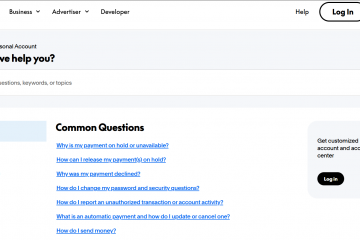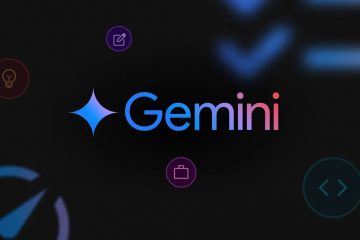Innliming i Windows er en grunnleggende handling som lar brukere raskt overføre tekst, bilder og filer mellom programmer og plasseringer. Enten du kopierer en tekstblokk, et bilde eller en hel mappe, kan du forbedre effektiviteten din ved å forstå de ulike limalternativene på Windows. Denne veiledningen dekker de grunnleggende og avanserte metodene, sammen med feilsøkingstips for når ting ikke fungerer som forventet.
1) Grunnleggende metoder for å lime inn på Windows
Bruke hurtigtaster
En av de raskeste måtene å lime inn innhold i Windows er ved å bruke Ctrl + V hurtigtasten. Denne metoden fungerer universelt på tvers av de fleste applikasjoner, noe som gjør den til en go-to for brukere som ønsker å strømlinjeforme arbeidsflyten. Bare kopier ønsket innhold (via Ctrl + C) og trykk på Ctrl + V der du vil lime det inn.
=”1978″høyde src=”https://windows.atsit.in/no/wp-content/uploads/sites/20/2025/11/slik-limer-du-inn-pa-windows-trinn-for-trinn-veiledning.png”>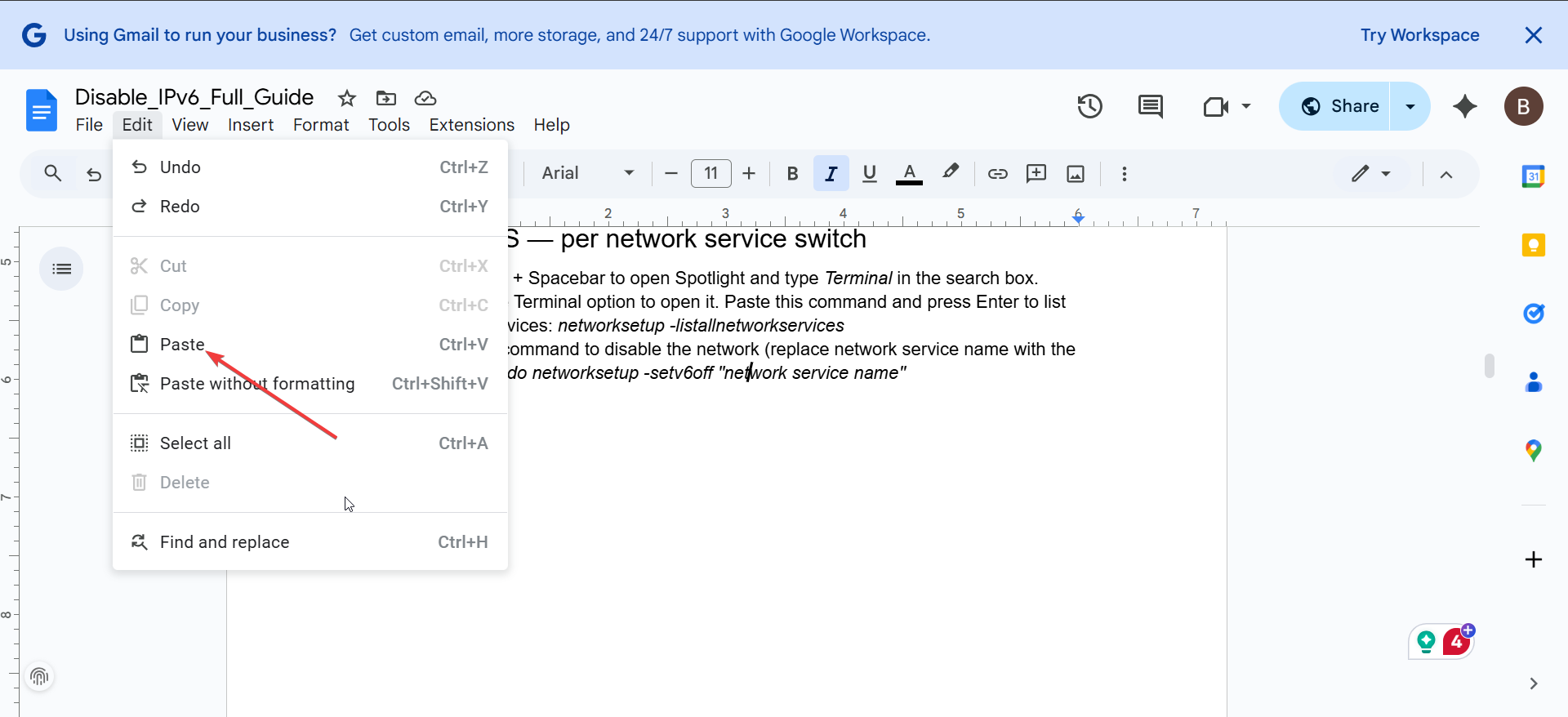
I programmer som Microsoft Word eller Excel kan du lime inn innhold ved å velge alternativet Lim inn i menylinjen under Rediger-delen. Denne metoden er spesielt nyttig i programmer som fokuserer sterkt på redigering og formatering.
2) Avanserte innlimingsalternativer i Windows
Lim inn som ren tekst
Når du kopierer innhold som inkluderer formatering-for eksempel fra en nettside-vil du kanskje bare ha råteksten. For å lime inn uten å formatere, bruk Ctrl + Shift + V-snarveien i apper som støtter det. Dette fjerner alle fet skrift, kursiv eller hyperkoblinger, slik at du bare kan bruke ren tekst.
Utklippstavlehistorikk (Windows 10/11)


Windows 10 og 11 tilbyr en funksjon kalt utklippstavlehistorikk. Dette lar deg få tilgang til flere elementer du har kopiert tidligere og lim dem enkelt inn. For å bruke denne funksjonen, trykk Windows + V for å få opp utklippstavlens historie. Derfra kan du velge et element å lime inn, noe som gjør det perfekt for oppgaver som krever gjentatt kopiering og innliming av forskjellig innhold.
3) Kopiere og lime inn filer/mapper
Dra-og-slipp-metoden


For brukere som ønsker å kopiere og lime inn filer eller mapper, er dra-og-slipp-metoden enkel og effektiv. Åpne Filutforsker, velg filen eller mappen du vil kopiere, og dra den til ønsket plassering. Slipp museknappen for å slippe elementet. Denne metoden fungerer i alle filbehandlingsscenarier og kan brukes til å overføre filer på tvers av enheter som er koblet til nettverket ditt.
Bruke ledeteksten
Avanserte brukere kan bruke ledeteksten til å kopiere og lime inn filer ved hjelp av kommandoer som kopier eller xcopy. Denne metoden er spesielt nyttig for automatisering av filoverføringer eller arbeid i miljøer der det grafiske grensesnittet ikke er tilgjengelig. Hvis du for eksempel skriver kopi C:\source\file.txt D:\destination\, vil en fil kopieres fra en katalog til en annen.
Feilsøking av limproblemer
Sletting av utklippstavlen: Hvis limingen slutter å fungere, kan utklippstavlen være full eller ødelagt. For å løse dette, tøm utklippstavlen manuelt. Du kan gjøre dette ved å starte PC-en på nytt eller bruke et tredjepartsverktøy for å tømme utklippstavlens historie. Fiksing av limfeil med tredjepartsverktøy: Hvis innlimingsproblemer vedvarer, kan tredjeparts utklippstavleadministratorer hjelpe deg med å administrere utklippstavlen mer effektivt. Verktøy som Ditto eller ClipX tilbyr forbedret utklippstavlefunksjonalitet, slik at du kan lagre og raskt få tilgang til flere utklippstavleelementer.
Tips for å forbedre innlimingsopplevelsen din
Utklippstavleadministratorer: For brukere som ofte kopierer og limer inn mye innhold, er utklippstavleadministratorer en spillskifter. Disse verktøyene sporer utklippstavlens historie og gjør det enkelt å lime inn alt du har kopiert, selv om det ble kopiert for dager siden. Bruk av Windows PowerToys for avansert funksjonalitet: Windows PowerToys er et gratisverktøy som legger til ekstra funksjonalitet til Windows. For brukere som trenger mer avanserte utklippstavlefunksjoner, tilbyr PowerToys en utklippstavlebehandling som lar deg enkelt få tilgang til utklippstavlehistorikken.
Vanlige spørsmål
Hvordan limer jeg inn uten å formatere på Windows? For å lime inn uten å formatere, bruk hurtigtasten Ctrl+Shift+V i støttede applikasjoner. Dette vil bare lime inn råteksten, fjerne fet, kursiv eller annen formatering.
Hvordan får jeg tilgang til utklippstavlehistorikken på Windows? I Windows 10 og 11 kan du få tilgang til utklippstavlens historikk ved å trykke på Windows + V. Denne funksjonen lar deg vise og lime inn tidligere kopierte elementer, inkludert tekst, bilder og -mapper, og mer
-filer og mer. snarveier? Ja, du kan bruke Ctrl + C og Ctrl + V hurtigtastene for å kopiere og lime inn filer og mapper i Filutforsker. Alternativt kan du dra og slippe elementer fra ett sted til et annet.
Hvordan kan jeg lime inn innhold fra andre enheter på Windows? Hvis du har aktivert utklippstavlehistorikk og er logget på den samme Microsoft-kontoen på tvers av enheter, kan du synkronisere utklippstavleinnhold og lime det inn på forskjellige Windows 10/11-enheter.
Supplert innhold raskt fra VCtrl til
. utklippstavle i de fleste Windows-applikasjoner. Høyreklikk og velg Lim inn fra kontekstmenyen som en alternativ metode. For å lime inn ren tekst, bruk snarveien Ctrl + Shift + V for å fjerne formatering. Få tilgang til utklippstavlehistorikken med Windows + V for å lime inn tidligere kopierte elementer. Dra og slipp filer eller bruk Ctrl + C og Ctrl + V for å kopiere og lime inn filer og mapper i Filutforsker. Feilsøk limproblemer ved å tømme utklippstavlen eller bruke tredjeparts utklippstavleadministratorer.
Konklusjon
Konklusjon
Å mestre de ulike måtene å lime inn innhold i Windows er avgjørende for å øke produktiviteten og arbeide effektivt. Fra standard hurtigtaster til mer avanserte metoder som utklippstavlehistorikk og tredjepartsadministratorer, det er en metode som passer hver bruker. Ved å bruke disse teknikkene kan du strømlinjeforme arbeidsflyten, spare tid og unngå frustrasjonen som følger med å kopiere og lime inn.